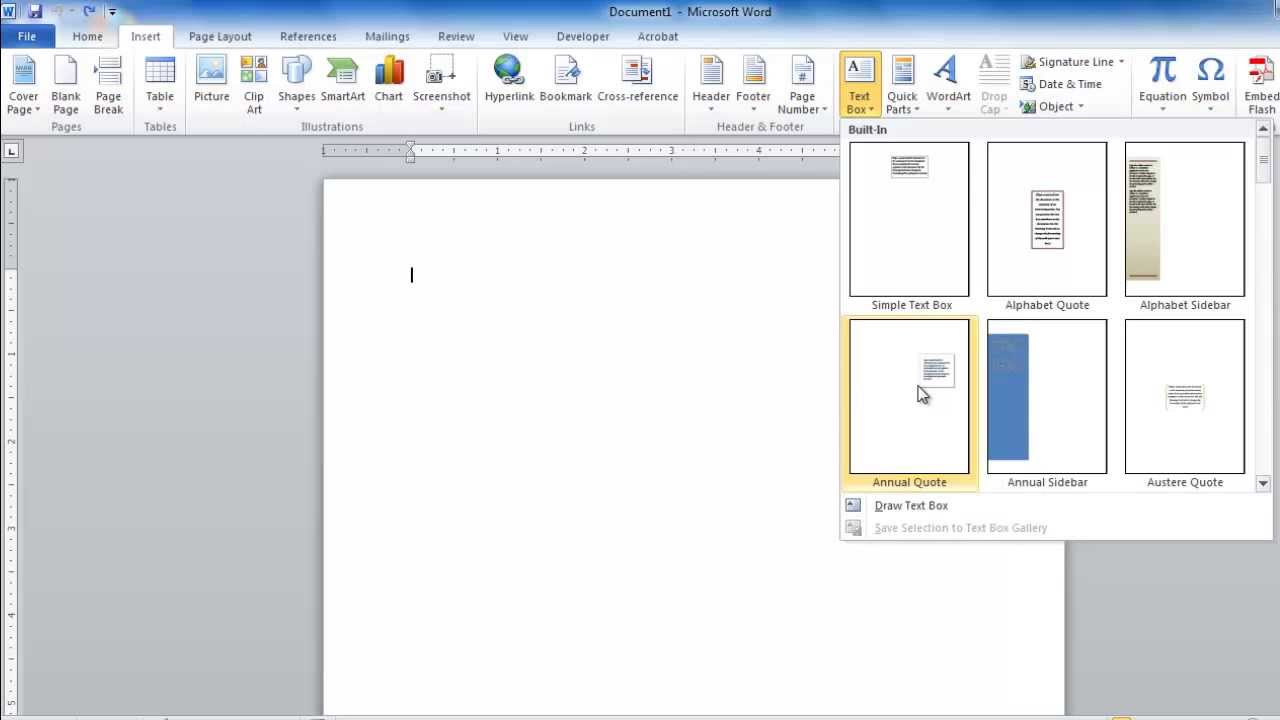Cara buat kotak di word – Apakah Anda ingin membuat dokumen Word yang lebih terstruktur dan menarik? Membuat kotak di Word adalah keterampilan penting yang dapat meningkatkan presentasi dan kejelasan dokumen Anda.
Artikel ini akan memandu Anda melalui semua cara membuat kotak di Word, mulai dari menyisipkan kotak sederhana hingga menggambar kotak khusus dan menggunakan template yang sudah ada. Ikuti panduan ini dan tingkatkan keterampilan Word Anda hari ini!
Memasukkan Kotak
Kotak adalah elemen grafis yang sangat baik untuk menyoroti informasi penting atau mengatur konten dalam dokumen Word. Berikut panduan lengkap untuk memasukkan dan menyesuaikan kotak di Word:
Memasukkan Kotak
1. Buka tab Sisipkanpada pita.
2. Klik tombol Bentuk, lalu pilih bentuk kotak dari galeri.
3. Klik dan seret pada dokumen untuk menggambar kotak.
Mengatur Ukuran dan Gaya
Setelah kotak dimasukkan, Anda dapat menyesuaikan ukuran dan gayanya:
- Untuk mengubah ukuran, klik dan seret sudut atau sisi kotak.
- Untuk mengubah warna isi, klik tab Format, lalu pilih warna dari palet.
- Untuk mengubah gaya garis, klik tab Format, lalu pilih gaya garis dari galeri.
- Untuk menambahkan efek khusus, seperti bayangan atau kilau, klik tab Format, lalu pilih efek dari galeri.
Jenis Kotak dan Opsi Penyesuaian
Word menawarkan berbagai jenis kotak dengan opsi penyesuaian yang berbeda:
| Jenis Kotak | Opsi Penyesuaian |
|---|---|
| Kotak Persegi | Ukuran, warna isi, gaya garis, efek |
| Kotak Bulat | Ukuran, warna isi, gaya garis, efek, jari-jari sudut |
| Kotak Bintang | Ukuran, warna isi, gaya garis, efek, jumlah titik |
| Kotak Panggilan Keluar | Ukuran, warna isi, gaya garis, efek, bentuk |
Membuat Kotak Teks

Kotak teks adalah fitur penting di Microsoft Word yang memungkinkan kamu membuat dan memformat teks dengan cara yang unik. Dengan kotak teks, kamu dapat membuat tata letak yang lebih menarik dan menonjolkan informasi penting dalam dokumen kamu.
Membuat Kotak Teks
- Buka tab “Sisipkan” pada pita.
- Di grup “Teks”, klik tombol “Kotak Teks”.
- Pilih jenis kotak teks yang diinginkan (misalnya, Kotak Teks Sederhana atau Kotak Teks dengan Bungkus Teks).
- Klik dan seret pada dokumen untuk menggambar kotak teks.
Memformat Kotak Teks
Setelah membuat kotak teks, kamu dapat memformatnya untuk menyesuaikan dengan kebutuhan kamu.
Mengubah Ukuran dan Memutar
- Pilih kotak teks.
- Seret gagang sudut atau sisi untuk mengubah ukuran.
- Seret gagang hijau pada sudut atas untuk memutar kotak teks.
Menambahkan Efek
Kamu dapat menambahkan berbagai efek ke kotak teks untuk membuatnya lebih menarik.
- Klik kanan pada kotak teks dan pilih “Format Bentuk”.
- Pada panel sisi “Format Bentuk”, sesuaikan opsi berikut:
- Isi (warna, pola, atau gambar)
- Garis (warna, ketebalan, atau jenis garis)
- Efek (bayangan, pantulan, atau kemiringan)
Menggunakan Kotak Teks untuk Berbagai Tujuan
Kotak teks dapat digunakan untuk berbagai tujuan dalam dokumen, seperti:
- Menyoroti judul atau subjudul
- Membuat kutipan atau blok teks yang terpisah
- Menambahkan catatan atau komentar
- Membuat diagram atau bagan
Menggambar Kotak
Menggambar kotak di Word sangatlah mudah dan bisa disesuaikan dengan kebutuhanmu. Baik itu untuk membuat diagram, bagan, atau sekadar sebagai pembatas teks, kotak di Word memberikan banyak pilihan untuk memperindah dokumenmu.
Menggunakan Bentuk
Cara termudah untuk menggambar kotak di Word adalah menggunakan fitur Bentuk. Ikuti langkah-langkah berikut:
- Klik tab “Sisipkan” pada pita menu.
- Pilih “Bentuk” dari grup “Ilustrasi”.
- Pilih bentuk persegi panjang dari daftar bentuk.
- Klik dan seret pada dokumen untuk menggambar kotak.
Mengatur Properti Kotak
Setelah kotak digambar, kamu bisa mengatur propertinya sesuai keinginanmu. Klik kanan pada kotak dan pilih “Format Bentuk” untuk membuka panel opsi. Di sini, kamu bisa mengubah:
- Pengisian:Warna atau gambar yang mengisi bagian dalam kotak.
- Garis Tepi:Warna, ketebalan, dan gaya garis tepi kotak.
- Efek:Menambahkan efek khusus, seperti bayangan, pantulan, atau kemiringan.
Menggambar Kotak dengan Gaya Berbeda
Dengan fitur Bentuk, kamu bisa menggambar kotak dengan berbagai gaya untuk menyesuaikan dengan kebutuhanmu. Beberapa contoh gaya kotak yang bisa kamu buat:
- Kotak dengan garis tepi bertitik.
- Kotak dengan bayangan jatuh.
- Kotak dengan pengisian gambar.
Menggunakan Template Kotak
Menggunakan template kotak dapat mempercepat pembuatan kotak di Word, terutama jika kamu membutuhkan tampilan atau format tertentu.
Membuat kotak di Word cukup mudah, tetapi jika Anda menghadapi kesulitan, ada banyak sumber daya online yang dapat membantu. Namun, sebelum melanjutkan, penting untuk memastikan bahwa nomor WhatsApp Anda tidak diblokir. Cara mengetahui nomor WA diblokir sangat mudah, dan jika Anda mendapati nomor Anda diblokir, Anda dapat mengambil langkah-langkah untuk mengatasinya.
Setelah masalah ini teratasi, Anda dapat kembali fokus membuat kotak di Word dengan mudah.
Word menyediakan berbagai template kotak yang dapat kamu gunakan, atau kamu dapat membuat sendiri dan menyimpannya untuk digunakan nanti.
Mengedit dan Menyesuaikan Template
Setelah memilih template, kamu dapat mengedit dan menyesuaikannya agar sesuai dengan kebutuhanmu.
- Ganti teks placeholder dengan teksmu sendiri.
- Ubah font, ukuran, dan warna teks.
- Tambahkan atau hapus gambar atau objek lainnya.
- Sesuaikan ukuran dan posisi kotak.
Membuat Template Kotak Sendiri
Jika kamu tidak menemukan template yang sesuai dengan kebutuhanmu, kamu dapat membuat sendiri.
- Buat kotak kosong dengan ukuran dan bentuk yang diinginkan.
- Tambahkan teks, gambar, atau objek lain yang ingin kamu sertakan.
- Simpan kotak sebagai template.
Template yang kamu buat akan tersedia untuk digunakan di masa mendatang.
Tips dan Trik Kotak
Menguasai seni membuat kotak di Word dapat sangat meningkatkan dokumen Anda. Berikut beberapa tips dan trik untuk membantu Anda membuat dan menggunakan kotak secara efektif:
Menyelaraskan Kotak, Cara buat kotak di word
Selaraskan kotak dengan mudah menggunakan tab Paragraf. Anda dapat menyelaraskan kotak ke kiri, kanan, tengah, atau membenarkannya.
Mengkelompokkan Kotak
Untuk memindahkan atau memformat beberapa kotak secara bersamaan, kelompokkan mereka. Pilih kotak, lalu klik kanan dan pilih “Kelompokkan”.
Membuat Kotak Responsif
Buat kotak yang menyesuaikan ukurannya secara otomatis saat Anda mengubah ukuran dokumen. Klik tab “Format”, lalu pilih “Teks Bungkus” dan “Di Sekitar”.
Ide Kreatif untuk Menggunakan Kotak
Selain penggunaan standar, kotak dapat digunakan secara kreatif dalam dokumen Word:
- Buat tabel yang disesuaikan dengan kotak untuk menyajikan data.
- Tambahkan bingkai teks untuk kutipan atau penekanan.
- Gunakan kotak untuk menyoroti bagian-bagian penting dokumen.
Ringkasan Penutup: Cara Buat Kotak Di Word
Dengan menguasai teknik membuat kotak di Word, Anda dapat membuat dokumen yang lebih efektif, menarik, dan profesional. Dari kotak teks hingga kotak gambar, Anda sekarang memiliki alat untuk menyesuaikan dokumen Anda sesuai dengan kebutuhan Anda. Bereksperimenlah dengan berbagai opsi dan temukan cara-cara kreatif untuk menggunakan kotak untuk meningkatkan komunikasi Anda.